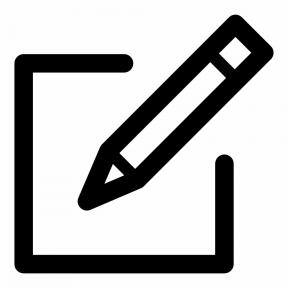Slik bruker du Android 11 Nytt bilde i bildemodus aka flytende vindu
Android Tips Og Triks / / August 05, 2021
Android er et modent operativsystem som har utviklet seg mye fra begynnelsen. Tilbake i dagene betydde en nyere versjon for Android en enorm oppgradering av grafikk og funksjoner. Men det er ikke tilfelle for nå. Det er noen mindre forbedringer og tillegg til funksjonene her og der. En slik forbedring av funksjonen er den nye Android 11 Picture in Picture-modus. Selv om den har vært der fra Oreo, kommer den nyere med interessante funksjoner. Så i denne artikkelen er vi i ferd med å utdype dem.
Androids siste versjon, Android 11, begynte å lansere i utvikler forhåndsvisning bygger for pixel telefoner. Vi kan imidlertid forvente at mange andre enheter som OnePlus og Mi 10 vil få betaversjonene når som helst snart. Foreløpig kan vi bare teste dem på Pixel-enheter. Android stoppet kodenavn med alfabetisk rekkefølge fra android 10. Derfor er navnet på det nyere operativsystemet "Android 11" med en gang. Nå har den nye Android 11 noen viktige funksjoner om det flytende vinduet eller mer kjent som bildet i bildemodus.

Innholdsfortegnelse
-
1 Hva er Android 11 Picture in Picture Mode
- 1.1 Endre størrelse
- 1.2 Nytt avvis-ikon
- 2 Slik aktiverer du Bilde i bildemodus i Android 11
- 3 Starter bildet i bilde i Android 11
- 4 Endre størrelse på popup-vinduet
- 5 Avvise pop-out
- 6 Konklusjon
Hva er Android 11 Picture in Picture Mode
Bilde i bildemodus lar deg se og nyte medieinnholdet ditt (videoene) på hvilken som helst skjerm uten å stoppe dem. Mediene blir minimert til en liten fane og overlegg over gjeldende skjermbilde du jobber med. Derfor muliggjør dette et nytt nivå av multitasking. Funksjonen fungerer nesten på alle enheter som kjører Android Oreo og nyere. Du kan plassere den hvor du vil, men den kan ikke endres på Oreo, Pie eller til og med Android 10-enheter.
Endre størrelse
På enheter som kjører Android 10 og nyere, kan du ikke endre størrelsen på bildet i bildeoverlegget. Men med Android 11 kan du endre størrelsen på overlegget slik at det oppfyller våre krav. Siden vi er på beta-stadiet i operativsystemet, er ting ikke perfekte. Men vi kan håpe at de blir løst av den stabile utgivelsen.
Nytt avvis-ikon
I den forrige versjonen, vil lukking eller avvisning av overlegget kreve at vi drar overlegget til bunnen der det står "Dra ned og slipp for å avvise". Men i stedet for det skyggelagte rommet får vi en liten boble med X-merke. Hvis du drar overlegget til boblen, avvises overlegget.
Slik aktiverer du Bilde i bildemodus i Android 11
For å aktivere bilde i bildemodus for en hvilken som helst app,
- Gå til Innstillinger og åpne Apper& Varsler
- Trykk på appen du vil aktivere bilde i bildemodus. Alternativt kan du trykke lenge på appikonet og trykke på appinfo.
- Bla ned til avanserte alternativer og trykk på "Bilde i bilde" og sett den til aktivert av vippebryteren.

Starter bildet i bilde i Android 11
Åpne hvilken som helst app som sier Chrome, og last opp en medieside som youtube og trykk på Hjem-knappen. Nå vil media begynne å spille i PIP-modus. Denne funksjonen fungerer for det meste for videomediefiler. Dette fungerer også for youtube-app og andre streamingtjenester som Amazon Prime eller Netflix. Men youtube krever youtube premium-tjeneste for å kunne spille musikkvideoer utenfor appen.
Endre størrelse på popup-vinduet
Som nevnt ovenfor er den nye funksjonen i PIP-visningen muligheten til å endre størrelse. Så for å endre størrelse på et PIP-vindu:
- Send mediet til PIP-vinduet ved hjelp av startnøkkelen.
- Plasser vinduet mot hjørnet og prøv å berøre kanten av vinduet.
- Når du har tatt hjørnet, drar du det til den andre enden for å utvide det.
- For å redusere drag innover.
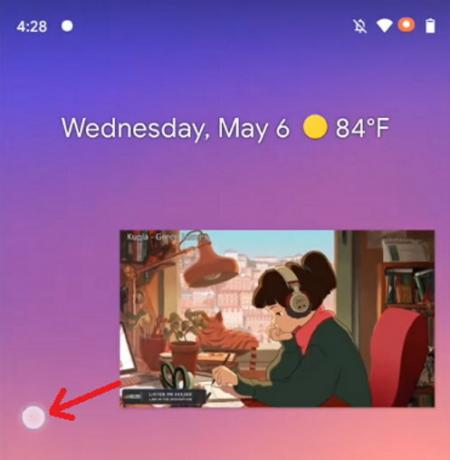
Avvise pop-out
For å avvise eller lukke popup-vinduet,
- Trykk og hold pop-ut.
- Dra til bobleikonet nederst på skjermen.
- Alternativt kan du trykke på popup-vinduet og klikke på X-symbolet for å lukke vinduet.
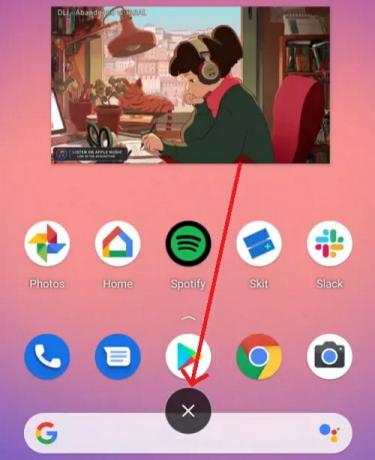
Konklusjon
Så dette var måtene du kan aktivere og bruke PIP-modus på Android 11-enhetene dine. Men for det meste er denne funksjonen aktivert som standard. Hvis ikke, kan du bruke de nevnte trinnene for å aktivere dem manuelt. Du kan også bruke metoden til å deaktivere den samme hvis du ikke vil ha funksjonen. Selv om det er litt buggy for nå på grunn av beta-scenen, kan vi forvente en løsning i den kommende stabile utgivelsen av Android 11. For nå, la oss håpe at funksjonen forblir.
Redaktørens valg:
- Xiaomi Mi A2 Android 11 (Android R) Oppdateringsstatus: Hva vi vet
- Last ned Android 11 Custom ROM for alle enheter
- Slik aktiverer du bilde-i-bilde-modus i Android Oreo
- Slik installerer du Android 11 Developer Preview på Android TV Box
- Lineage OS 18: Nedlastinger, utgivelsesdato, støttede enheter og funksjoner
- MIUI 13: Nedlastinger, utgivelsesdato, funksjoner og hva vi kan forvente?
Rahul er en informatikkstudent med en stor interesse for fag- og kryptovalutaemner. Han bruker mesteparten av tiden på å skrive eller høre på musikk eller reise på usynlige steder. Han mener at sjokolade er løsningen på alle problemene hans. Livet skjer, og kaffe hjelper.